결재 프로세스 만들기
결재 프로세스
만들기(Sharepoint List 활용한) -
1. 단계별 승인 프로세스 시나리오
2. 여러 승인자중 한 승인자의 응답만으로 진행되는 프로세스 시나리오
3. 재할당/이관 프로세스 시나리오
4. 아웃룩 카드, Actionable
Message Card를 디자인하여 활용하기
5. 팀즈에 Adaptive Card를
디자인하여 활용하기
중 1 단계 시나리오 자료입니다.
A. 기본 승인 기능이 포함이 되어 있어 Power
Automate에서 간단한 프로세스부터 복잡한 프로세스를 생성하여 업무 효율성을 높일 수 있습니다.
Sharepoint의 List 메뉴를 생성하고
해당 list의 item이 추가될 때 업무 프로세스가 자동으로
진행이 되어 업무를 마무리할 수 있습니다. (본 자료는 유투버 /
Reza Dorrani님의 자료에 근거로 하여 작성되었습니다.)
1) 쉐어포인트 리스트 화면
2) 각 항목별 설정 내용
Requester
= 만든 사람: 기본 항목
제목 = Title: 기본 항목
요청 대분류(생성)/중분류/소분류: 선택 항목 옵션
요청 세부내용: 여러줄 옵션
Add
images: 이미지 옵션
Department:
선택 항목 옵션
Assigned
To: 사용자 및 그룹/프로필 사진 옵션
Request
Answer: 여러줄 옵션
Status:
선택 항목 옵션
Approval
Time: 여러줄 옵션
Approve
Start Time / Approver Done: 날짜 및 시간 옵션
3) 이제 Power Automate 프로그램에서 자동화를 생성합니다.
 |
-. 첫 요청이 등록될 때
진행 상황(Status)을 진행중(pending)으로 변경하는
변수 초기화 설정입니다.
-. 각 승인자에 의해 등록되는
정보를 쉐어포인트에 표기하기 위한 변수 초기화 설정입니다.
-. 승인자 리스트를 생성하기
위한 변수 초기화 설정입니다.
-. 부서별 또는 서비스별
각기 다른 승인자를 가져오기 위한 설정으로 쉐어포인트 리스트 중 항목 거져오기(2개)를 선택합니다.
 |
그리고, 해당
사이트를 선택 > 승인자 리스트 이름을 선택합니다.
가져오는 리스트(Department)의
승인자(Approver)가 포함된 부서(Title)의 이름과
항목이 생성되는 리스트(HelpDesk)의 부서(IT)가
포함된 제목(Department)의 값을 가져오는 필터 쿼리를 입력 합니다.
=

-. 승인자 Email 리스트를 가져오기 위한 변수 초기화 설정입니다.
outputs('Get_Department')?['body/value']?[0]?['Approver']
-. 위해서 생성된 승인자
정보 중에서 Email 부분만 필터링하는 필터 설정입니다.
Claims 항목이 포함된 부분만을
필터링 합니다.
-. 필터링된 Email 수를 반환하기 위한 작성 설정입니다.
length(variables('varApproveEmailArray'))
-. 항목이 생성되면서 진행되는
승인 과정의 첫 쉐어포인트 업데이트를 설정합니다.
-. 아이콘 삽입하기, 키보드의 <윈도우 키 + 포인트
키> 동시에 클릭하면 아래와 같은 아이콘 창이 나타납니다.
convertFromUtc(triggerOutputs()?['body/Created'],
'Korea Standard Time', 'yyyy-MM-dd tt h:mm')
-. 쉐어포인트 comments/Approval Time Bar에 업데이트 하기 위한 배열 변수에 추가 설정입니다.
-. 수식 증가가 0에서 시작하여 1씩 증가하는 문자열 변수에 추가 설정입니다.
-. 승인자 Email이 포함된 배열/값, 항목들
중에서 진행 상황이 거부와 같지 않을 경우의 조건으로 하는 설정입니다.
할당 대상 :
items('각각에_적용')?['Email']
-. 승인 프로세스를 시작하고
해당 응답에 따라 각각 배열 변수에 추가 설정입니다.
응답 결정: if(equals(item()?['approverResponse'], 'Approve'), '🟢 승인', '🔴 거부')
응답
시간: convertFromUtc(outputs('승인_시작_및_대기')?['body/requestDate'],
'Korea Standard Time', 'yyyy-MM-dd tt h:mm')
응답 소요 시간: div(div(mul(sub(ticks(items('각각에_적용_Response')?['responseDate']), ticks(items('각각에_적용_Response')?['requestDate'])), 100),
100000000), 60)
-. 응답 주석 및 내용을
종합적으로 표기하기 위한 작성 설정입니다.
-. 응답 결과가 Approve와 같을 때를 조건으로 하는 설정입니다.
-. 승인과 같을 때 쉐어포인트
항목 Assigned To에 업데이트 하기 위한 변수 초기화 설정입니다.
-. 승인이 이루어진 값들을
쉐어포인트에 업데이트 합니다.
Status
Value:
if(equals(length(variables('varApproveEmailArray')),
variables('varCounter')), 'Completed', 'Pending')
-. 승인 프로세스가 완료가
되면 상태 변수를 승인으로 설정하는 설정입니다.
-. 진행 상황이 reject와 같을 때 거부가 되어 쉐어포인트에 거부 내용으로 업데이트를 하고 요청자에게 거부되었다는 메일을 보내는
절정입니다.
-. 진행 상황을 거부로 변수
설정을 설정합니다.































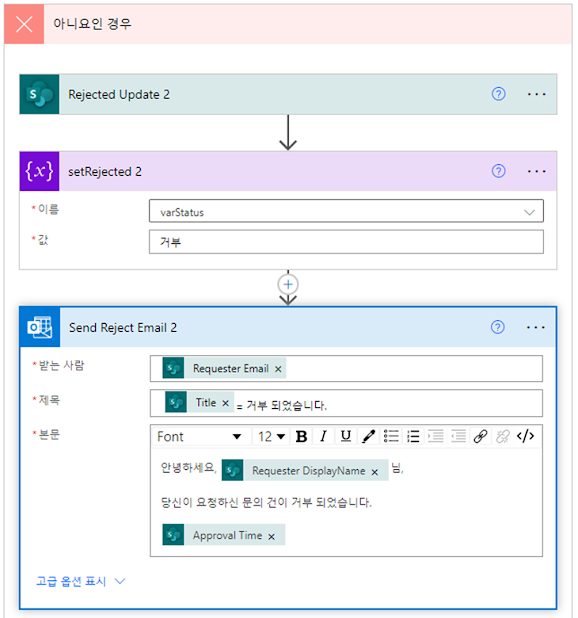


댓글
댓글 쓰기